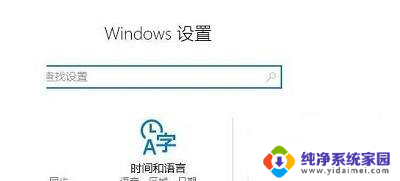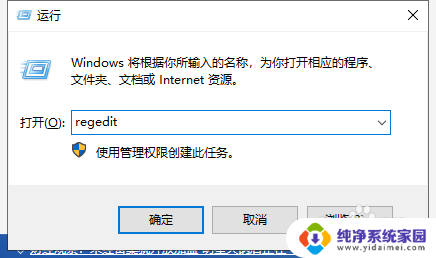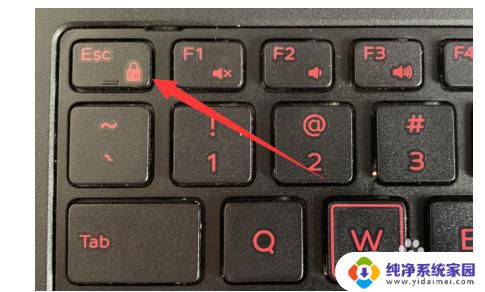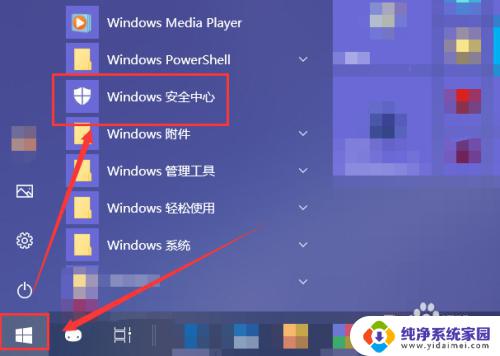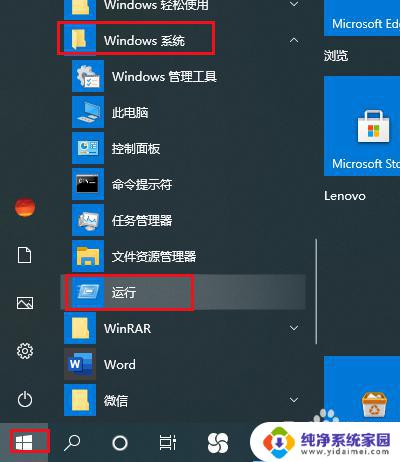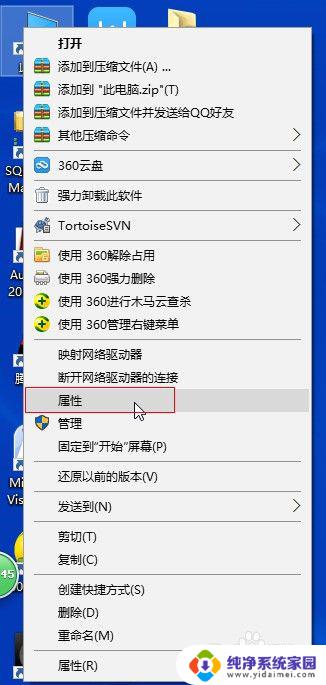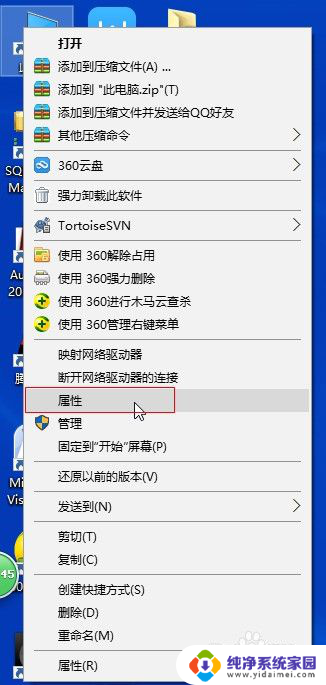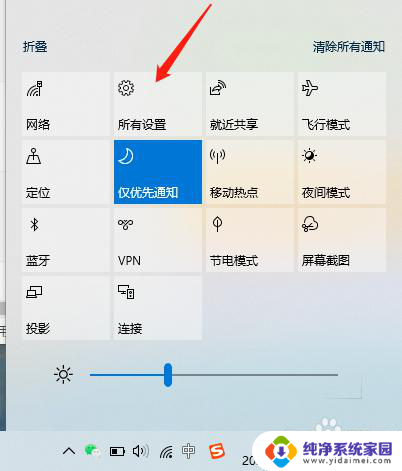win10怎么关闭分屏 Win10电脑如何关闭分屏功能
更新时间:2023-11-30 16:52:22作者:yang
win10怎么关闭分屏,Win10操作系统的分屏功能是一项非常实用的功能,它可以让我们同时在屏幕上显示多个应用程序或窗口,提高工作效率和多任务处理能力,有时候我们也需要关闭分屏功能,例如当我们只想专注于一个应用程序或希望恢复到单一窗口模式时。Win10电脑如何关闭分屏功能呢?下面将为大家介绍几种简单的方法。无论是使用键盘快捷键还是通过系统设置,关闭分屏功能只需几个简单的步骤即可完成。让我们一起来了解吧!
具体步骤:
1.使用win+r打开并运行,输入regedit,点击确定;
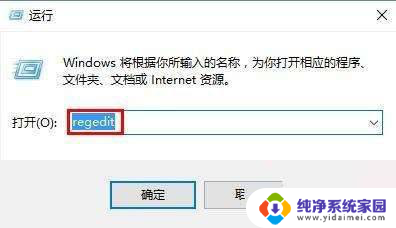
2.依次展开HKEY_CURRENT_USER\\\\Control Panel\\\\Desktop,双击打开DockMoving项;
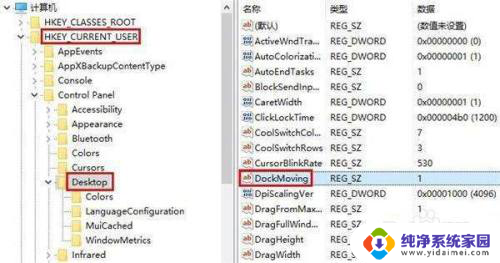
3.修改数值数据为0,确认退出。
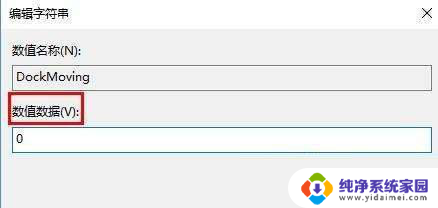
以上就是如何关闭Win10分屏的全部内容,对于不理解的用户,可以根据这个方法进行操作,希望这篇文章能够帮助到大家。